Cómo desactivar el intercambio dinámico de datos en Excel
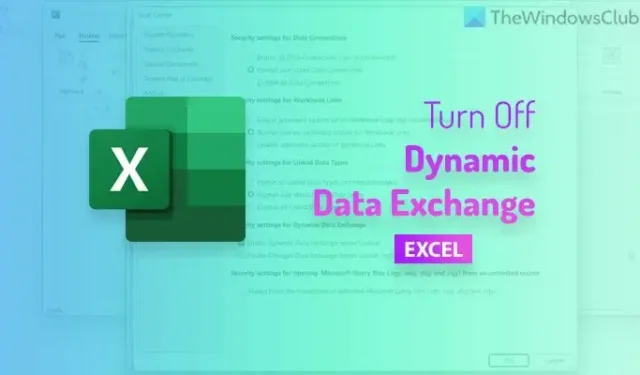
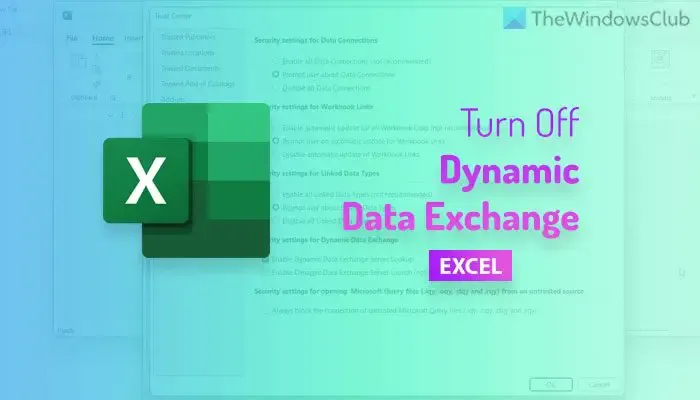
¿Qué es el servidor de intercambio dinámico de datos en Excel?
Dynamic Data Exchange Server es un tipo de protocolo que se utiliza para intercambiar datos entre dos o múltiples aplicaciones, una de las cuales involucra al propio Excel. Supongamos que vincula un archivo de Excel a un documento de Word. Si el protocolo del servidor DDE está activado, el archivo incrustado se actualizará automáticamente en Word cuando realice cambios en la hoja de cálculo de Excel.
Si no desea obtener esa funcionalidad de actualización automática o los datos deben permanecer como estaban en el momento de la incrustación, deshabilitar el servidor Dynamic Data Exchange sería el mejor curso de acción.
Cómo desactivar el intercambio dinámico de datos en Excel
Para desactivar el intercambio dinámico de datos en Excel, siga estos pasos:
- Abra la aplicación Excel.
- Haga clic en Opciones .
- Vaya al Centro de confianza > Configuración del Centro de confianza > Contenido externo.
- Busque la configuración Habilitar búsqueda dinámica del servidor de intercambio de datos .
- Quite la marca de la casilla de verificación.
- Haga clic en el botón Aceptar .
Para obtener más información sobre estos pasos, continúe leyendo.
Primero, debe abrir la aplicación Excel en su computadora y hacer clic en el menú Opciones . Luego, cambie a la pestaña Centro de confianza y haga clic en el botón Configuración del Centro de confianza .
Después de eso, haga clic en la pestaña Contenido externo y busque la opción Habilitar búsqueda dinámica del servidor de intercambio de datos .

Quite la marca de la casilla correspondiente y haga clic en el botón Aceptar .
Cómo desactivar el intercambio dinámico de datos en Excel usando la política de grupo
Para desactivar el intercambio dinámico de datos en Excel usando la política de grupo, siga estos pasos:
- Presione Win+R > escriba msc y haga clic en el botón Aceptar .
- Navegue al Centro de confianza > Contenido externo en Configuración de usuario .
- Haga doble clic en la configuración No permitir la búsqueda del servidor de intercambio dinámico de datos (DDE) en Excel .
- Elija la opción Habilitado .
- Haga clic en el botón Aceptar .
Profundicemos en estos pasos en detalle.
Para comenzar, presione los botones Win+R juntos para abrir el mensaje Ejecutar. Luego, escriba gpedit.msc y haga clic en el botón Aceptar para abrir el Editor de políticas de grupo local. A continuación, navegue hasta esta ruta:
Configuración de usuario > Plantillas administrativas > Microsoft Excel 2016 > Opciones de Excel > Seguridad > Centro de confianza > Contenido externo
Aquí puede ver una configuración denominada No permitir la búsqueda del servidor de intercambio dinámico de datos (DDE) en Excel . Debe hacer doble clic en esta configuración y elegir la opción Habilitado .

Finalmente, haga clic en el botón Aceptar para guardar el cambio.
Cómo deshabilitar el intercambio dinámico de datos en Excel usando el Registro
Para deshabilitar el intercambio dinámico de datos en Excel usando el Registro, siga estos pasos:
- Busque regedit en el cuadro de búsqueda de la barra de tareas.
- Haga clic en el resultado de búsqueda individual y haga clic en el botón Sí .
- Navegue hasta office\16.0\excel\security en HKCU .
- Haga clic derecho en seguridad > Nuevo > Clave y asígnele el nombre contenido externo .
- Haga clic derecho en contenido externo > Nuevo > Valor DWORD (32 bits) .
- Establezca el nombre como deshabilitadodeserverlookup .
- Haga doble clic en él para establecer los datos del valor como 1 .
- Haga clic en el botón Aceptar .
- Reinicia tu computadora.
Descubramos más sobre estos pasos.
Primero, busque regedit en el cuadro de búsqueda de la barra de tareas, haga clic en el resultado de búsqueda individual y haga clic en el botón Sí para abrir el Editor del Registro.
Una vez abierto, debes ir a esta ruta:
HKEY_CURRENT_USER\Software\Policies\Microsoft\office\16.0\excel\security
Sin embargo, si no puede encontrar esta ruta, deberá crearla manualmente. En ese caso, navegue hasta esta ruta:
HKEY_CURRENT_USER\Software\Policies\Microsoft
Luego, cree las subclaves en consecuencia.
Si puede encontrar la primera ruta, haga clic derecho en seguridad > Nuevo > Clave y llámelo contenido externo .
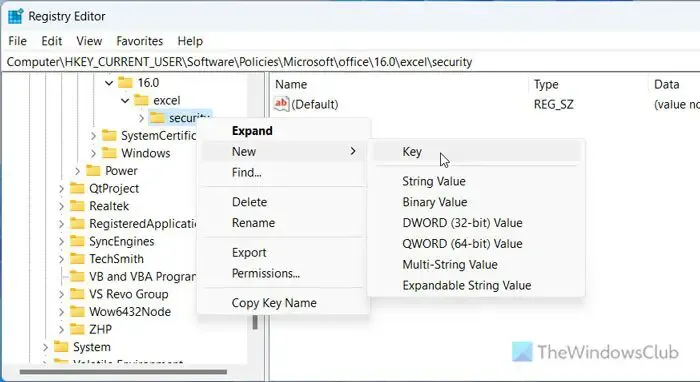
Luego, haga clic derecho en contenido externo > Nuevo > Valor DWORD (32 bits) y asígnele el nombre disabledeserverlookup .
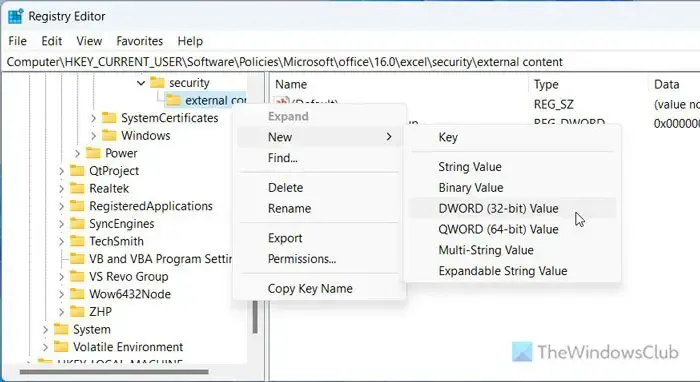
Haga doble clic en él para establecer los datos del valor como 1 y haga clic en el botón Aceptar .
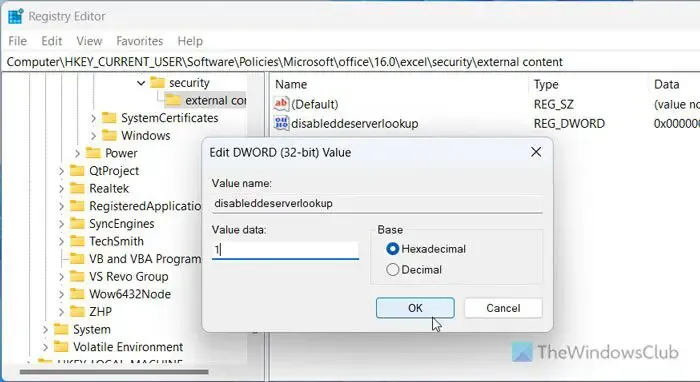
Finalmente, cierre todas las ventanas y reinicie su computadora.
¿Cómo desactivo el servidor DDE?
Para deshabilitar la búsqueda del servidor DDE en Excel, primero abra el asistente de Opciones de Excel. Luego, vaya al Centro de confianza > Configuración del Centro de confianza > Contenido externo. Busque la opción de búsqueda Habilitar servidor de intercambio dinámico de datos y elimine la marca de la casilla de verificación. Finalmente, haga clic en el botón Aceptar para guardar el cambio.
¿Cómo habilito el intercambio dinámico de datos en Excel?
Para habilitar el intercambio dinámico de datos en Excel, primero abra el Editor de políticas de grupo local. Luego, vaya a esta ruta: Configuración de usuario > Plantillas administrativas > Microsoft Excel 2016 > Opciones de Excel > Seguridad > Centro de confianza > Contenido externo. Haga doble clic en la configuración No permitir la búsqueda del servidor de intercambio dinámico de datos (DDE) en Excel y elija la opción No configurado . Haga clic en el botón Aceptar para guardar el cambio.



Deja una respuesta